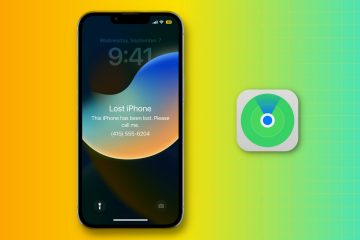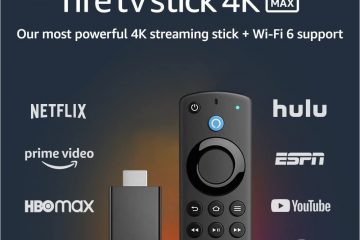IT Info
Windows 11 のフォトでフォルダーの場所を追加および削除する方法
Windows 11 の Microsoft フォト アプリは、写真やビデオを表示、編集、共有できる組み込みアプリケーションです。これは、次のようなさまざまな機能を提供する素晴らしいツールです。 写真やビデオの表示: グリッドやリストなど、さまざまな方法で写真やビデオを表示できます。 、またはスライドショー。アプリを使用して写真を拡大・縮小したり、回転したりすることもできます。 写真とビデオの編集: フィルタ、エフェクト、明るさ、コントラスト、色の調整など、写真やビデオを改善するために使用できるさまざまな編集ツールが含まれています。 写真やビデオの共有: 写真やビデオを他の人と簡単に共有できます。これらは電子メールやソーシャル メディアを介して共有したり、クラウド ストレージ サービスにアップロードしたりすることで共有できます。 Microsoft フォト アプリは、写真やビデオを管理するための優れた方法です。使いやすく、写真やビデオを改善するのに役立つさまざまな機能を提供します。 デフォルトでは、写真アプリにはピクチャ フォルダーのみが含まれていますが、メディア ファイルを外部ストレージに保存している場合は、またはネットワーク内では、「フォルダ」設定を使用して任意の場所を追加または削除できます。ユーザーは、OneDrive と iCloud 写真のサービスを持っていない、または使用していない場合は、それらの統合を非表示にすることもできます。 このガイドでは、Windows のフォト アプリでフォルダーの場所を追加および削除する手順を示します。 11 に加え、必要がない場合は OneDrive と iCloud 写真の統合を非表示にすることもできます。 目次 フォルダーを追加および削除する方法は次のとおりです。 Windows 11 の写真の場所 写真アプリにフォルダーの場所を追加する方法 写真 アプリを開き、画面上の [フォルダー] をクリックします。左側のペイン。 [フォルダを追加] ボタンをクリックします。写真アプリに含めるフォルダーの場所を選択し、フォルダーの選択 ボタンをクリックします。完了すると、アプリはすべての場所からのメディア ファイルを表示します。 写真 アプリからフォルダーの場所を削除する方法 Read more…